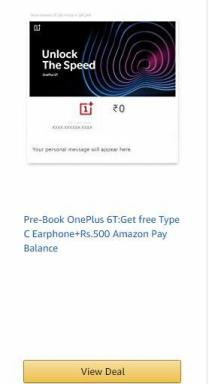Ako zdvihnúť ruku na priblížení na počítači a mobilnej aplikácii
Rôzne / / August 04, 2021
Reklamy
V tejto príručke vám ukážeme kroky, ako zdvihnúť a spustiť ruky v aplikácii Zoom. Vzostup slávy tejto služby, ktorý má množstvo funkcií a poskytuje stabilnú platformu pre videokonferencie, nie je žiadnym skrytým tajomstvom. Ale s viac ako 100 účastníkmi hovoru sa môže ukázať, že je to celkom náročná úloha, ako pocítiť vašu prítomnosť. Napríklad, ak chcete navrhnúť zaujímavý nápad alebo máte na mysli nejaký dotaz, potom nemusí byť dobrý fyzický zdvih rúk.
Nielenže to bude vyzerať trochu neprofesionálne, ale zároveň si hostiteľ nemusí byť schopný všimnúť vaše ruky medzi stovkami účastníkov, ktorí tam už sú prítomní. Aby to bolo možné prekonať, funkcia Zoom začlenila celkom šikovnú funkciu. V aplikácii Zoom ste mohli virtuálne zdvihnúť ruky a cítiť svoju prítomnosť. Týmto spôsobom by ste nemuseli prerušovať schôdzku medzi nimi ani sa rozhodnúť pre akékoľvek riešenie, ktoré by mohlo byť v rozpore s bežným pracovným tokom. Poďme sa teda pozrieť na súvisiace pokyny.
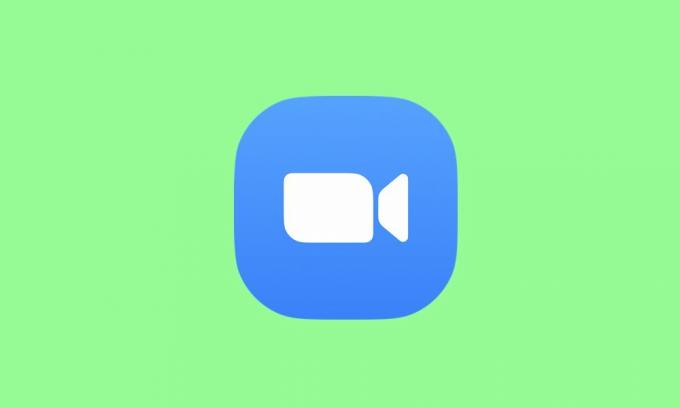
Ako zdvihnúť ruku pri priblížení
Táto možnosť je k dispozícii v aplikácii Zoom PC aj v mobilnej verzii. Je však potrebné mať na pamäti len jednu dôležitú vec. Táto funkcia vyžaduje, aby bola zapnutá neverbálna spätná väzba. A to mohol urobiť iba hostiteľ. Ak to nie je povolené, nebudete môcť zdvihnúť ruku v priblížení.
Reklamy

Takže ak ste hostiteľom a chcete vedieť, ako by sa to dalo urobiť, prihláste sa do Zväčšiť webového klienta. Potom choďte na Moje účty> Nastavenia> Na schôdzke Basic> Povoliť prepínač vedľa možnosti Neverbálna spätná väzba. Po dokončení môžete postupovať podľa pokynov uvedených nižšie.
Na PC
- Spustite na počítači aplikáciu Zoom a pripojte sa k schôdzke ako účastník.
- Potom kliknite na Účastníci v dolnej lište ponuky. Kliknite na možnosť Zdvihnúť ruky, ktorá sa nachádza úplne vpravo od zväčšenia.

- Druhým východiskom je kliknutie na Reactions a výber Raise Hand.

- Len čo tak urobíte, uvidíte, že vedľa vášho mena je zdvihnutá modrá ruka. To isté bude viditeľné aj pre hostiteľa a podľa toho bude konať.
- Ak chcete znížiť ruku, stačí kliknúť na možnosť Dolná ruka, ktorá by bola viditeľná, keď zdvihnete ruky.

- Ak ste hostiteľom a chcete znížiť ruku účastníka, kliknite na meno používateľa a vyberte možnosť Dolný ruku.
- Ďalej môžete tiež použiť Alt + Y klávesové skratky na zdvihnutie alebo spustenie rúk.
Na mobile
Kroky na zdvihnutie rúk v aplikácii Zoom na vašom smartfóne sú celkom priame. Môže sa to urobiť takto:
- Najskôr spustite na svojom zariadení aplikáciu Zoom. Potom sa pripojte k schôdzke ako účastník.
- Teraz klepnite na možnosť Viac v pravom dolnom rohu.
- V zobrazenej ponuke vyberte možnosť Zdvihnite ruky.

- Teraz uvidíte, že je zdvihnutá modrá ruka a to isté bude viditeľné aj pre hostiteľa. Bude to hneď vedľa vášho používateľského mena.
- Na druhej strane, ak chcete položiť ruky, jednoducho klepnite na možnosť s rovnakým menom.

- Ak ste hostiteľom a chcete urobiť to isté, kliknite na meno účastníka a vyberte možnosť „Lower Hand“.
Takže toto bolo všetko z tejto príručky, ako zdvihnúť ruky v aplikácii Zoom. Ak máte ďalšie otázky týkajúce sa vyššie uvedených krokov, dajte nám vedieť v sekcii komentárov. Zaokrúhľovanie, tu sú niektoré Tipy a triky pre iPhone, Tipy a triky pre PCa Tipy a triky pre Android že by si sa mal tiež pozrieť.